Configuração de Porta de Zona Desmilitarizada com Máscara de Sub-Rede em Roteadores VPN RV016, RV042, RV042G e RV082
Objetivo
Uma zona desmilitarizada (DMZ) é uma parte de uma rede interna de uma organização que é disponibilizada para uma rede não confiável, como a Internet. Uma DMZ ajuda a melhorar a segurança na rede interna de uma empresa. Em vez de todos os recursos internos estarem disponíveis na Internet, somente determinados hosts, como servidores Web, estão disponíveis.
Quando uma ACL (Access Control List, Lista de controle de acesso) é vinculada a uma interface, as regras do ACE (Access Control Element, Elemento de controle de acesso) são aplicadas aos pacotes que chegam a essa interface. Os pacotes que não correspondem a nenhuma das ACEs na ACL são correspondidos a uma regra padrão cuja ação é descartar pacotes sem correspondência. Este artigo mostra como configurar a porta DMZ e permitir o tráfego da DMZ para endereços IP de destino específicos.
Dispositivos aplicáveis
•RV016
•RV042
•RV042G
•RV082
Versão de software
•v4.2.2.08
Configuração DMZ com sub-rede
Etapa 1. Faça login na página do Utilitário de configuração do roteador e escolha Setup > Network. A página Rede é aberta:

Etapa 2. Para configurar o endereço DMZ em IPv4 ou IPv6, clique na guia correspondente localizada no campo Configuração de LAN.
Observação: o IP de pilha dupla na área IP Mode deve ser habilitado se você quiser configurar o IPv6.
Etapa 3. Role até o campo DMZ Setting (Configuração de DMZ) e clique no botão de opção Enable DMZ para habilitar a DMZ.
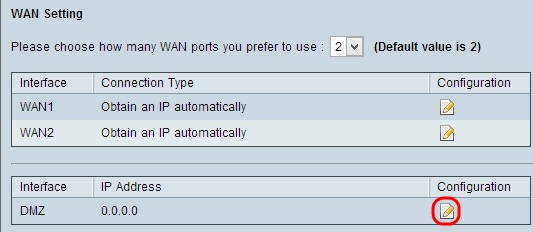
Etapa 4. Clique no ícone de configuração DMZ para configurar a sub-rede. A configuração pode ser feita para IPv4 e IPv6 da seguinte maneira:
Configuração de IPv4
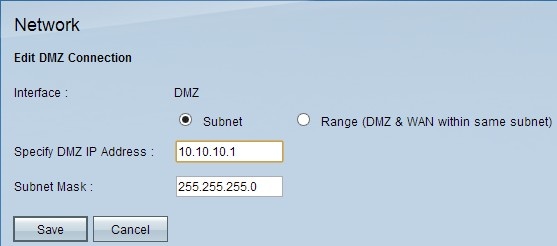
Etapa 5. Clique no botão de opção Subnet para configurar a DMZ para outra sub-rede que não a da WAN. Para o IP de sub-rede, o seguinte deve ser configurado
· Especificar endereço IP DMZ — Insira o endereço IP DMZ no campo Especificar endereço IP DMZ.
· Máscara de sub-rede — Insira a máscara de sub-rede no campo Máscara de sub-rede.
Aviso: os hosts com um endereço IP na DMZ não são tão seguros quanto os hosts dentro da sua LAN interna.
Etapa 6. Clique em Range para configurar a DMZ para estar na mesma sub-rede da WAN. O intervalo de endereços IP deve ser inserido no campo IP Range for DMZ port.
Configuração do IPv6

Nota: Para a configuração IPv6, estão disponíveis as seguintes opções:
Passo 7. Especificar endereço DMZ IPv6 — Digite o endereço IPv6.
Etapa 8. Comprimento do prefixo — O comprimento do prefixo do domínio do endereço IP DMZ mencionado acima deve ser inserido.
Etapa 9. Clique em Save para salvar a configuração.
Configuração de regras de acesso
Essa configuração é feita para definir as listas de acesso para os IPs configurados nas várias máscaras de sub-rede.
Etapa 1. Faça login na página do Utilitário de configuração do roteador e escolha Firewall > Access Rules. A página Access Rules será aberta:

Observação: as regras de acesso padrão não podem ser editadas.
Etapa 2. Clique no botão Adicionar para adicionar uma nova regra de acesso. A página Access Rules é alterada para mostrar as áreas Services e Scheduling.
Observação: essa configuração pode ser feita para IPv4 e IPv6 selecionando as respectivas guias na página Access Rules. As etapas de configuração específicas para IPv4 e IPv6 são mencionadas nas etapas a seguir.
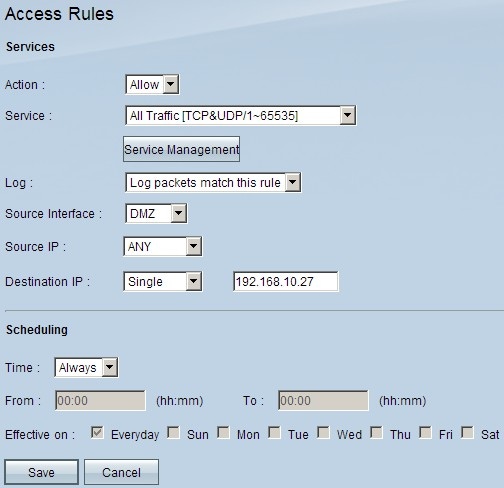
Etapa 3. Escolha Permitir na lista suspensa Ação para permitir o serviço.
Etapa 4. Escolha All Traffic [TCP&UDP/1~65535] na lista suspensa Service para habilitar todos os serviços para a DMZ.
Etapa 5. Escolha Registrar pacotes que correspondam a esta regra na lista suspensa Registro para escolher somente os registros que correspondam à regra de acesso.
Etapa 6. Escolha DMZ na lista suspensa Source Interface (Interface de origem), que é a origem das regras de acesso.
Passo 7. Escolha Any na lista suspensa Source IP.
Etapa 8. Escolha qualquer uma das seguintes opções disponíveis na lista suspensa IP de destino.
· Único — Escolha único para aplicar essa regra a um único endereço IP.
· Intervalo — Escolha o intervalo para aplicar essa regra a um intervalo de endereços IP. Insira o primeiro e o último endereço IP do intervalo. Essa opção está disponível apenas no IPv4.
· Sub-rede — Escolha Sub-rede para aplicar essas regras a uma sub-rede. Insira o endereço IP e o número de notação CIDR usados para alocar endereços IP e rotear pacotes de protocolo de Internet para a sub-rede. Essa opção está disponível apenas no IPv6.
· Any — Escolha Any para aplicar a regra a qualquer endereço IP.
Economizador de tempo: vá para a Etapa 10 se estiver configurando regras de acesso IPv6.
Etapa 9. Escolha um método para definir quando as regras estão ativas na lista suspensa Hora. São elas:
· Sempre — Se você escolher Sempre na lista suspensa Hora, as regras de acesso serão sempre aplicadas ao tráfego.
· Intervalo — Você pode escolher um intervalo de tempo específico no qual as regras de acesso estão ativas se selecionar Intervalo na lista suspensa Tempo. Depois de especificar o intervalo de tempo, escolha os dias em que deseja que as regras de acesso estejam ativas nas caixas de seleção Em vigor em.
Etapa 10. Clique em Save para salvar suas configurações.

Etapa 11. Clique no ícone Editar para editar a regra de acesso criada.
Etapa 12. Clique no ícone Excluir para excluir a regra de acesso criada.
Histórico de revisões
| Revisão | Data de publicação | Comentários |
|---|---|---|
1.0 |
11-Dec-2018 |
Versão inicial |
 Feedback
Feedback